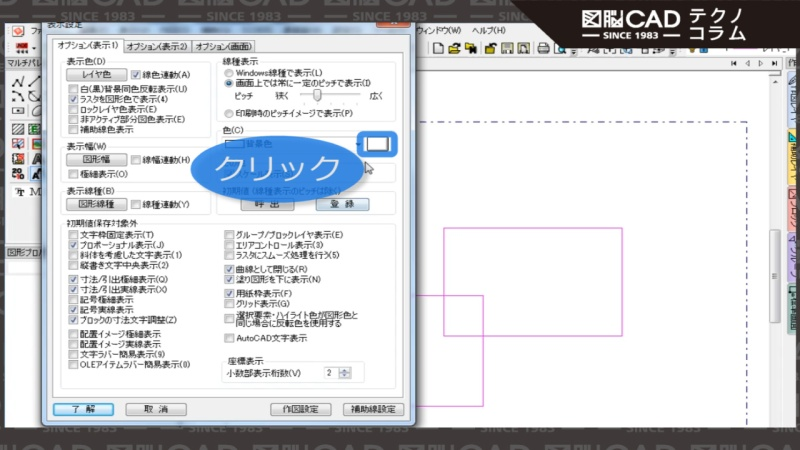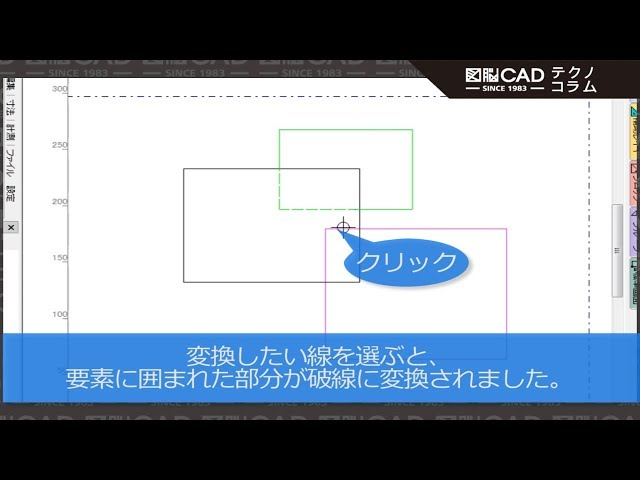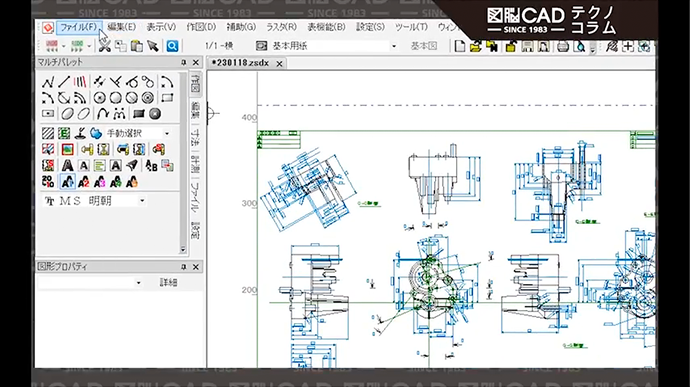No.84 「トリム/延長」コマンドで複数の線を一括編集
- 2D CAD

「トリム/延長」コマンドは、従来からある「トリミング」コマンドと「伸縮2図形」コマンドの“いいとこ取り”なコマンドです。
これら2つのコマンドと同様の操作を、マウスの右クリックで切り替え可能。
さらに複数の図形を対象に操作できるので、効率アップにつながるコマンドとなっています。
操作手順は以下の通りです。
- [編集]-[詳細編集]-[トリミング]-[トリム/延長]コマンドをクリックします。
- 基準にしたい図形要素を選択します。(複数選択が可能です。)
- 編集したい部分をクリックすると、クリックした位置に合わせて図形が切断/延長されます。切断/延長は右クリックで変更可能です。
以上の操作で、指定部分に挟まれた線を簡単に削除したり、伸ばしたりすることができました。
「トリム/延長」コマンドは、『図脳RAPIDPRO18』[Ver.18.01以降]に搭載されています。
ぜひ製図業務の効率アップに、この「トリム/延長」コマンドをご活用ください。
国産ならではの使いやすさと
安心サポートが特長のCADソフトです
お問い合わせは
こちらから
製品の導入に関するお問い合わせや
お見積りの依頼を請けています
無料体験版を
ダウンロード
無料の体験版で
使い勝手をお試しいただけます
製品カタログを
ダウンロード
各製品のカタログや
紹介資料をダウンロードできます
電話でお問い合わせ
平日9:00~18:00
03-3518-6272